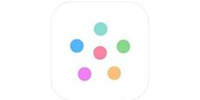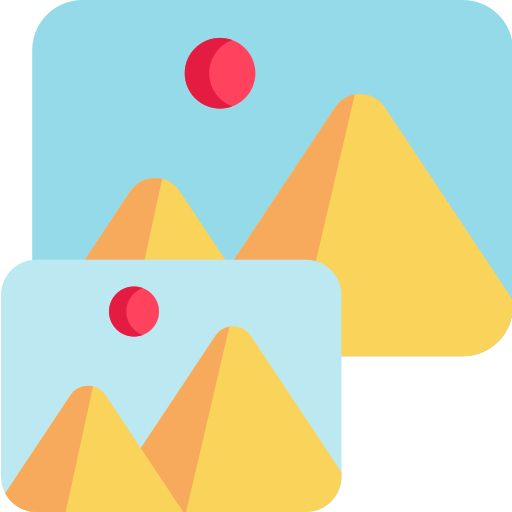photoshop7.0是Adobe公司photoshop系列产品中最经典的一个版本,在图形图像领域具有毋庸置疑的威望。Photoshop7.0有单个加强的翻变调板,动画片和图像映照愈加随心所欲,不管是立体海报设设、室内装潢,还是集体照片,photoshop都是不可或缺的工具。下载之家此次为大家提供的是Photoshop7.0绿色迷你版,下载后无需安装,绿化后即可使用!
photoshop7.0是Adobe公司photoshop系列产品中最经典的一个版本,在图形图像领域具有毋庸置疑的威望。Photoshop7.0有单个加强的翻变调板,动画片和图像映照愈加随心所欲,不管是立体海报设设、室内装潢,还是集体照片,photoshop都是不可或缺的工具。下载之家此次为大家提供的是Photoshop7.0绿色迷你版,下载后无需安装,绿化后即可使用!

相关软件
| 相关软件 | 版本说明 | 下载地址 |
|---|---|---|
| photoshop8.0 | 免费版 | 查看 |
| photoshopCS6 | v13.1.3 | 查看 |
| Corel Painter 11(电脑绘画) | 简体中文版 | 查看 |
|
Adobe Imageready CS2 |
v9.0绿色免安装版 |
查看 |
温馨提示
您要找的photoshop7.0版本较低,无法提供行业最新最全面的平面美术设计功能,建议升级使用更安全、更高效的adobe photoshop cc。立即升级
版本解读
Adobe公司出品的photoshop软件,版本不断的升级,从ps7.0后、软件版本改为photoshop cs (即ps8.0)、photoshop cs2(即ps9.0)、photoshop cs3 (即ps10.0),以后依此类推,目前的版本到了photoshop cs6 (即ps13.0)
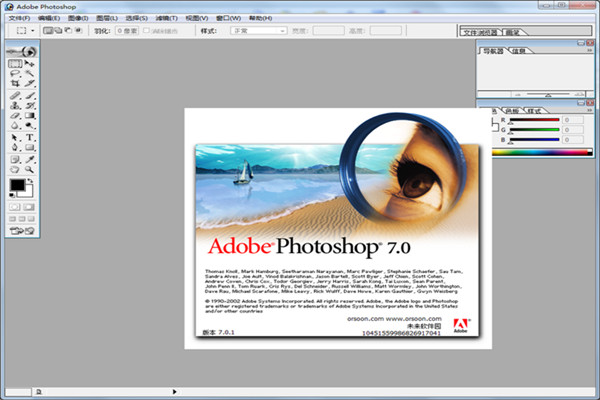
photoshop7.0用户界面简单易懂,性能稳定,所以,在几乎所有的广告、出版、软件公司,Photoshop都是首选的平面工具。而最新的ps CS6操作更加人性化,和其他AI等ADOBE公司出的其他软件兼容比较好建议是如果以前没玩过PS,就从高版本开始学吧 ps CS6也行 如果习惯了ps7.0 那就用ps7.0。
photoshop7.0新功能特性
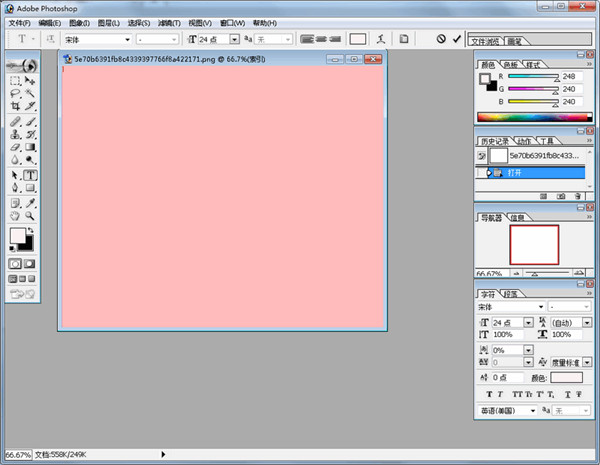
常见问题
问:下载完成后解压文件, 双击打开里面的“Setup.exe”文件双击没反应?
在任务栏鼠标右击(win10电脑的在左下角),在出现的菜单中选择“任务管理器”,在进程选项卡中,结束不必要的进程
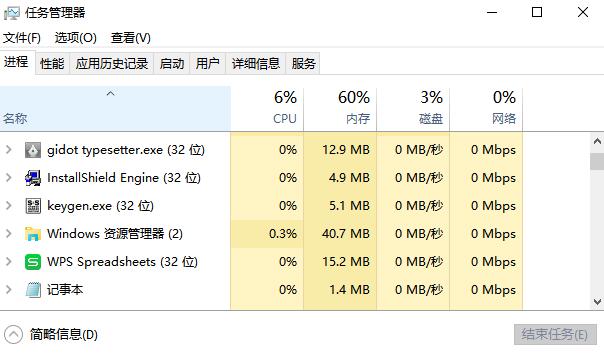
问:如何自定义快捷键?
1、按F9打开动作面板;新建一个序列,并取名为“自定义快捷键”
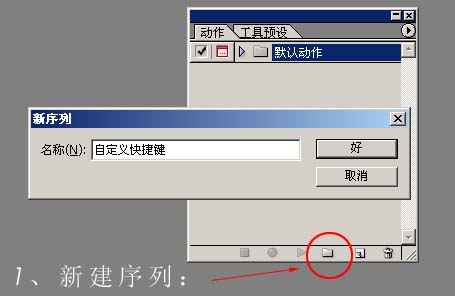
2、新建一个文件,画选区;
3、在“自定义快捷键”序列中新建一个动作,命名:“描边(F3)”,并选择一个功能键作为快捷健,这里我们用 F3;
如果要配合‘CTRL’或‘SHIFT’键一起使用,就在选中;
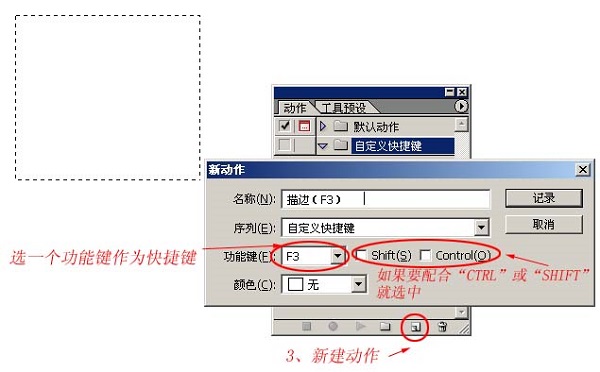
4、开始记录动作;
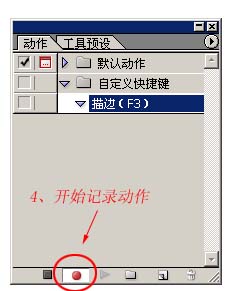
5、开始操作,在面板菜单中选择“插入菜单项目”命令;
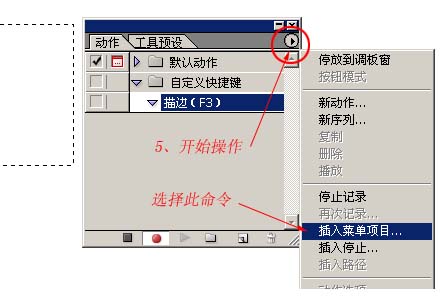
弹出对话框后,继续操作,选择“编辑”菜单下的“描边”命令;
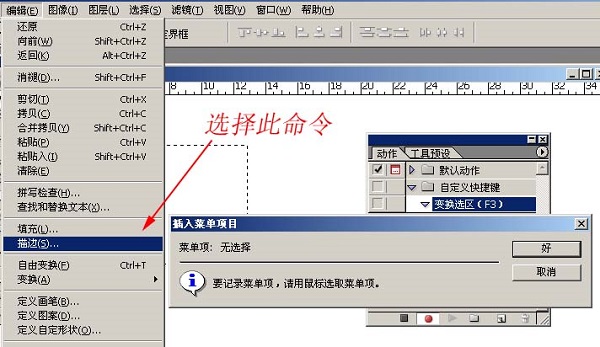
按“确定”完成!
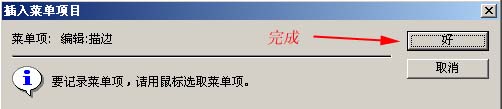
6、一定要记得停止记录动作!
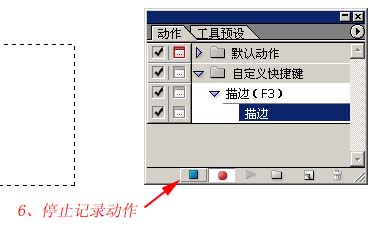
以后只要你想描边了,只按F3就会弹出描边对话框了,方法是不是很简单呢!
安装步骤
1、解压缩下载好的压缩包,找到【Setup.exe】,双击打开,稍等片刻就会进入安装向导,选择【下一步】继续安装
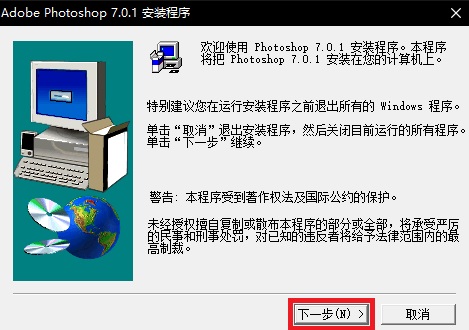
2、进入软件许可协议界面,选择【同意】继续安装
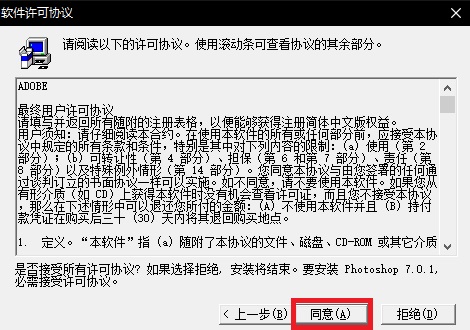
3、使用者信息界面,在【姓】和【名】一栏随意输入信息即可,【序列号】通过注册机生成后粘贴输入
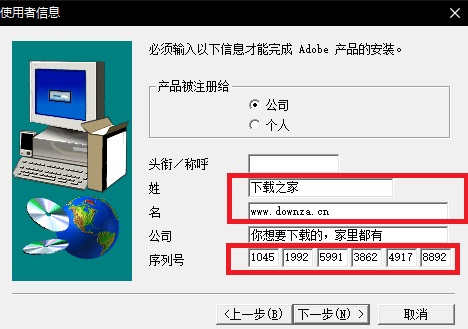
序列号需要打开【注册机】文件夹,双击打开【keygen.exe】,点击【Generate】会生成一个序列号,将其复制后粘贴至安装界面的序列号一栏即可,然后【下一步】
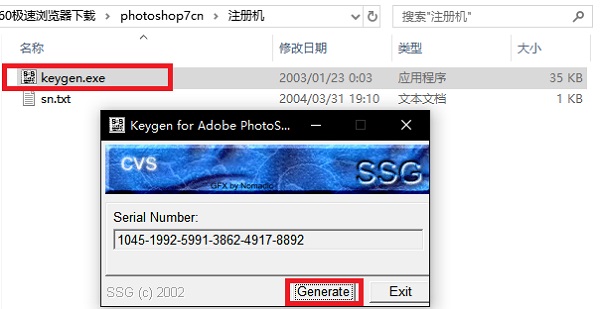
4、安装类型无特殊要求默认选【典型】即可,安装位置点击【浏览】可更改,选择【下一步】继续安装
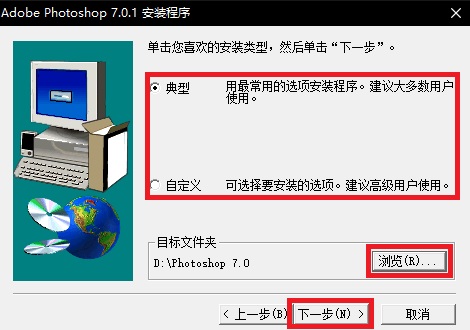
5、文件打开类型默认即可,选择【下一步】继续安装
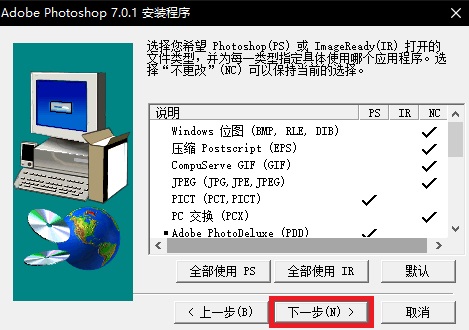
6、这里也默认选择【下一步】即可
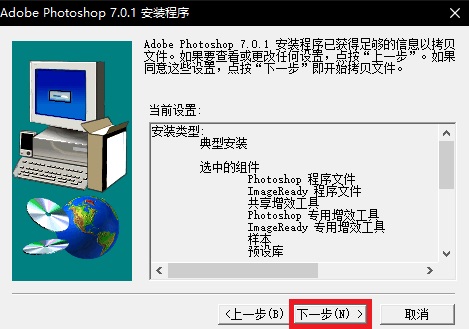
7、安装完成后,点击完成即可退出安装程序
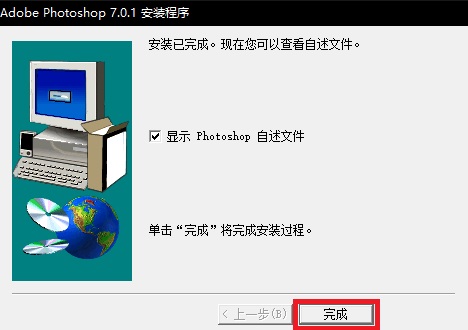
快捷键
文件操作快捷键
新建图形文件 【Ctrl】+【N】
用默认设置创建新文件 【Ctrl】+【Alt】+【N】
打开已有的图像 【Ctrl】+【O】
打开为... 【Ctrl】+【Alt】+【O】
关闭当前图像 【Ctrl】+【W】
保存当前图像 【Ctrl】+【S】
另存为... 【Ctrl】+【Shift】+【S】
存储副本 【Ctrl】+【Alt】+【S】
页面设置 【Ctrl】+【Shift】+【P】
编辑操作快捷键
重做两步以上操作 【Ctrl】+【Shift】+【Z】
剪切选取的图像或路径 【Ctrl】+【X】或【F2】
拷贝选取的图像或路径 【Ctrl】+【C】
自由变换【Ctrl】+【T】
限制(在自由变换模式下) 【Shift】
扭曲(在自由变换模式下) 【Ctrl】
取消变形(在自由变换模式下) 【Esc】
图像调整快捷键
调整色阶【Ctrl】+【L】
自动调整色阶 【Ctrl】+【Shift】+【L】
打开曲线调整对话框 【Ctrl】+【M】
图层操作快捷键
向下合并或合并联接图层 【Ctrl】+【E】
将当前层下移一层 【Ctrl】+【[】
将当前层上移一层 【Ctrl】+【]】
激活下一个图层 【Alt】+【[】
激活上一个图层 【Alt】+【]】
羽化选择【Ctrl】+【Alt】+【D】
反向选择 【Ctrl】+【Shift】+【I】
取消选择【Ctrl】+【D】


 coreldraw 9 简体中文版
coreldraw 9 简体中文版
 photoshop cs6 破解版
photoshop cs6 破解版
 嗨格式抠图大师 官方版 v1.4.151.0
嗨格式抠图大师 官方版 v1.4.151.0
 证照之星XE 官方版
证照之星XE 官方版
 Sketchup2020 最新版
Sketchup2020 最新版
 风云抠图 官方版 v2.0.0.1
风云抠图 官方版 v2.0.0.1